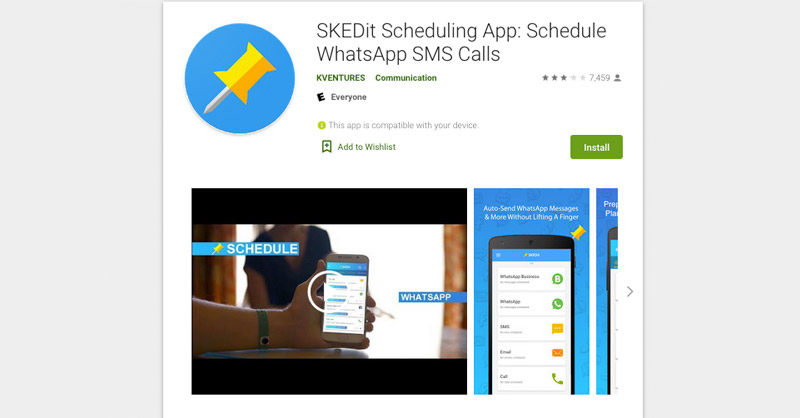No te olvides nunca más de envir un mensaje de WhatsApp a tiempo. Con estas soluciones fáciles podrás programar tus mensajes en tu dispositivo Android para que se envíen en el momento que quieras.
Cómo programar mensajes de WhatsApp en Android es uno de los trucos más buscados por los usuarios de esta aplicación. Y es que si quieres acordarte de desearle a alguien su cumpleaños, desearle feliz Navidad, o simplemente quieres enviar un mensaje durante horas apropiadas en lugar de hacer un ping a alguien en mitad de la noche, programar los mensajes ayuda mucho. Por eso hicimos este tutorial.
Si en cambio tienes un iPhone, también puedes hacerlo. Haz clic aquí para aprender cómo.
WhatsApp ha estado añadiendo muchas funcionalidades últimamente. Sin embargo, todavía hay una opción que todavía falta, y es la capacidad de programar los mensajes.
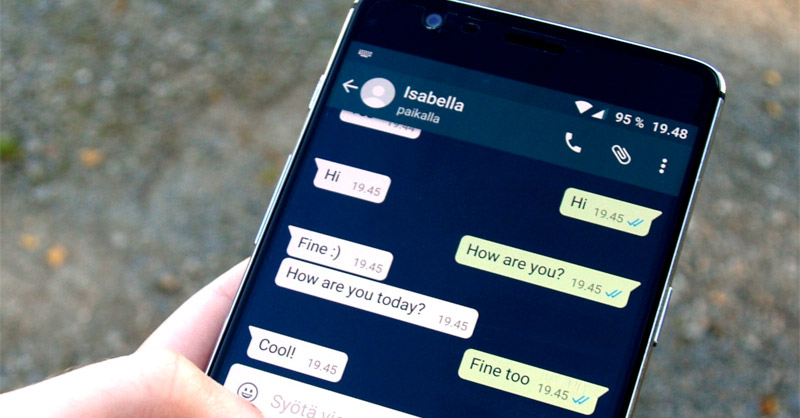
Para empezar es necesario tener en cuenta que, aunque existen formas de programar los mensajes de WhatsApp tanto en Android, en todos los caos son soluciones provisionales. Ello se debe a que esta función no está oficialmente soportada por WhatsApp.
Cómo programar mensajes en WhatsApp en Android
Dado que los métodos que sugerimos son soluciones provisionales, existen algunas limitaciones, que explicaremos en breve. A continuación se explica cómo programar mensajes en WhatsApp para Android.
Como dijimos antes, WhatsApp no tiene una función oficial para programar los mensajes. De todos modos, si utilizas un dispositivo Android, podrás programar mensajes en WhatsApp con la ayuda de varias aplicaciones de terceros.
Sí, son varias las aplicaciones de terceros que aseguran que pueden hacer el trabajo. Pero solo una de ellas -SKEDit- lo hace perfectamente.
Paso a paso para programar mensajes en WhatsApp en Android
Sigue estos pasos para saber cómo programar el mensaje de WhatsApp en Android:
-
-
- Ve a la Google Play Store > descarga e instala SKEDit > abre la aplicación.
- La primera vez que la ejecutes, tendrás que registrarte.
- Una vez que hayas iniciado sesión, debes tocar WhatsApp en el menú principal.
- En la siguiente pantalla, concede los permisos.
- Toca Habilitar accesibilidad > SKEDit > activa la opción Usar el servicio > Permitir.
- Ahora, vuelva a la aplicación.
- Luego de completar los detalles, debes añadir un destinatario de tu libreta de contactos.
- Escribe tu mensaje.
- Fija la fecha y la hora para el envío de tu mensaje.
- Selecciona si deseas repetir el mensaje programado o no.
- Ve a la Google Play Store > descarga e instala SKEDit > abre la aplicación.
-
A continuación, verá una última opción: Preguntar antes de enviar. Actívalo > toca el ícono con la marca > tu mensaje ahora estará programado.
Cuando llegue el día y la hora de su mensaje programado, recibirás una notificación que te pedirá completar la acción. En este momento, solo resta darle ‘Enviar‘, y tu mensaje programado se enviará en el momento.
Envió complemente automático
Ahora bien, si en cambio no quieres activar la opción de preguntar antes de enviar, la aplicación te pedirá unos pasos adicionales para proceder. En este caso, tendrás que deshabilitar el bloqueo de pantalla de tu teléfono. También tendrás que inhabilitar la optimización de la batería del teléfono. Una vez que lo hayas hecho, el mensaje programado se enviará automáticamente.
No verás ninguna notificación para realizar alguna acción adicional, por lo que el proceso será instantáneo.
Ahora bien, no tener un bloqueo de pantalla afecta a la privacidad del teléfono, lo que es un gran inconveniente. Por eso no recomendamos programar los mensajes de WhatsApp de esta forma.